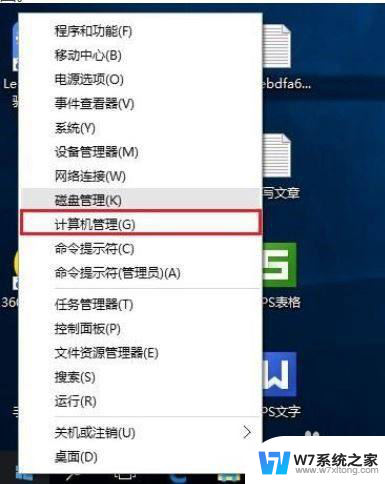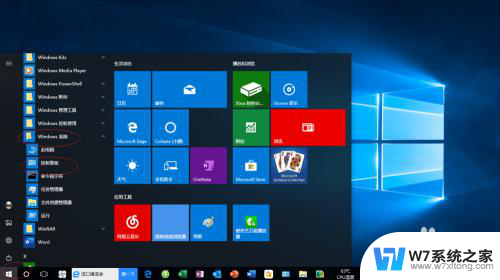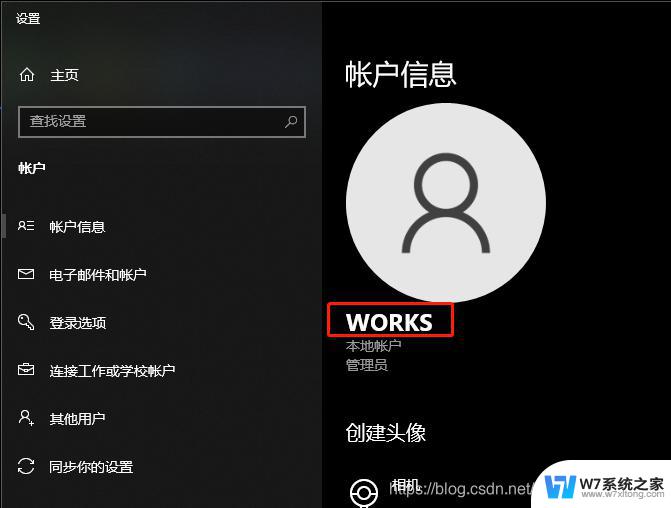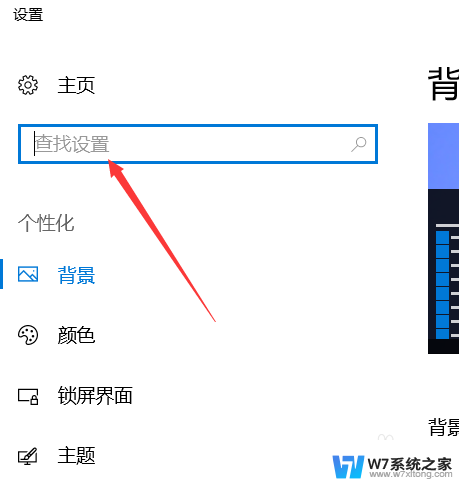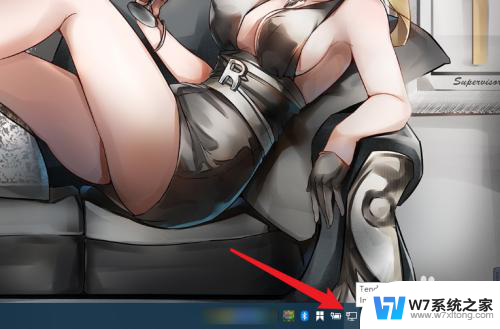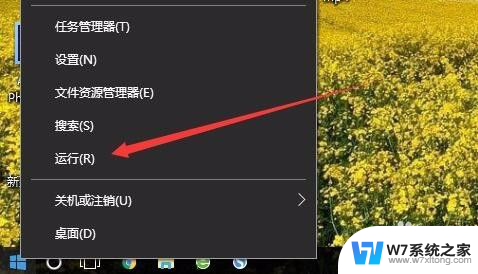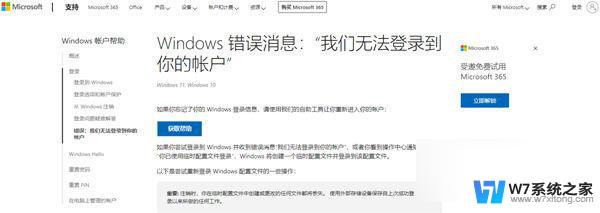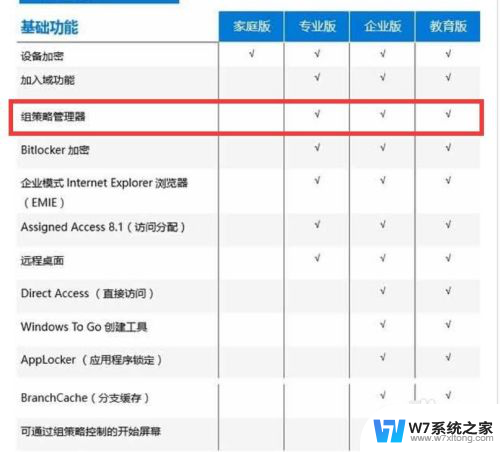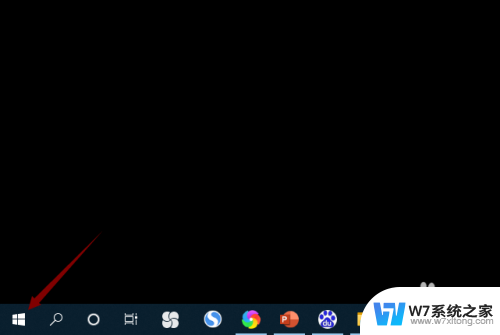win10家庭版开启来宾用户 win10家庭版怎么开启来宾用户
更新时间:2024-05-30 12:51:49作者:yang
Win10家庭版操作系统是微软推出的一款适用于个人用户的操作系统版本,其功能强大且易于操作,在Win10家庭版中,用户可以通过开启来宾用户来实现多用户共享一台电脑的需求。来宾用户可以访问部分计算机资源和程序,同时又不会对系统造成太大影响。接下来我们将介绍如何在Win10家庭版中开启来宾用户,让您更好地管理和分享电脑资源。
具体步骤:
1.一、在C盘下通过如下路径(C:\Windows\System32)找到CMD程序,右键点击“以管理员身份运行”。
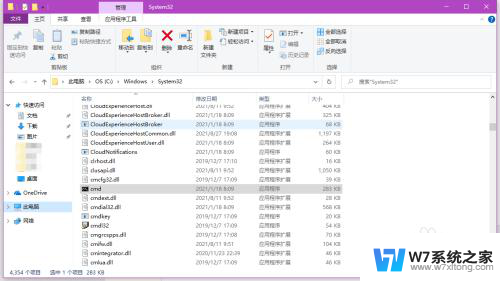
2.二、创建管理员账户,在打开的窗口中输入:net user administrator /active:yes,回车,创建完成。
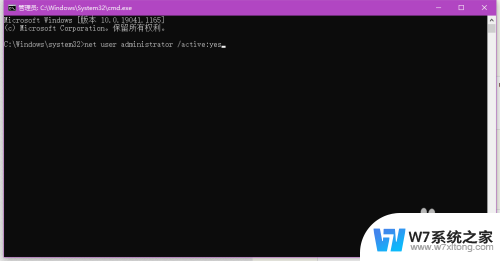
3.三、创建开启来宾账户,在打开的窗口中输入:net user guest /active:yes,回车,创建完成。
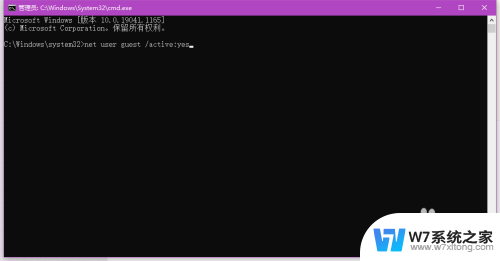
以上就是win10家庭版开启来宾用户的全部内容,碰到同样情况的朋友们赶紧参照小编的方法来处理吧,希望能够对大家有所帮助。